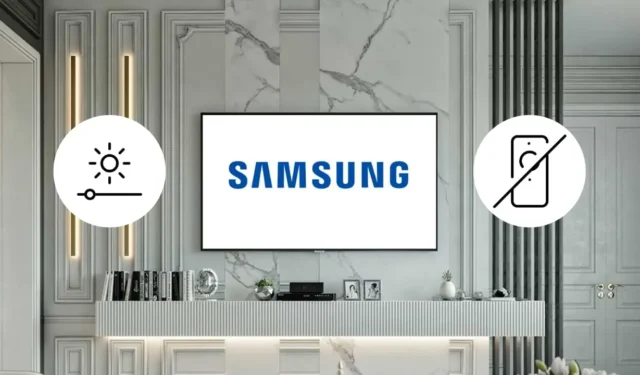
Регулирането на нивото на яркост на вашия телевизор Samsung може да подобри изживяването ви при гледане, независимо дали имате работа със слаба светлина или прекалено ярки визуални ефекти. Ако вашето дистанционно управление спре да функционира поради слаби батерии, не се страхувайте; има различни алтернативи за промяна на настройките на яркостта без дистанционно. Тази статия предоставя изчерпателно ръководство за различни методи за регулиране на нивата на яркост на вашия телевизор Samsung.
Използване на физически бутони за регулиране на яркостта
Повечето телевизори Samsung разполагат с физически бутони, които позволяват основна навигация. В зависимост от вашия модел може да намерите контролен стик отзад или контролен панел в долната централна част на екрана. Ето как да използвате тези бутони за достъп до настройките за яркост:
- Натиснете централния бутон, за да изведете менюто с настройки .
- Изберете Картина и превъртете надолу, за да намерите Експертни настройки .
- Докоснете Яркост и направете необходимите корекции с помощта на физическите бутони. Можете също така да регулирате Контраст , Острота , Цвят и Нюанс (З/Ч) .
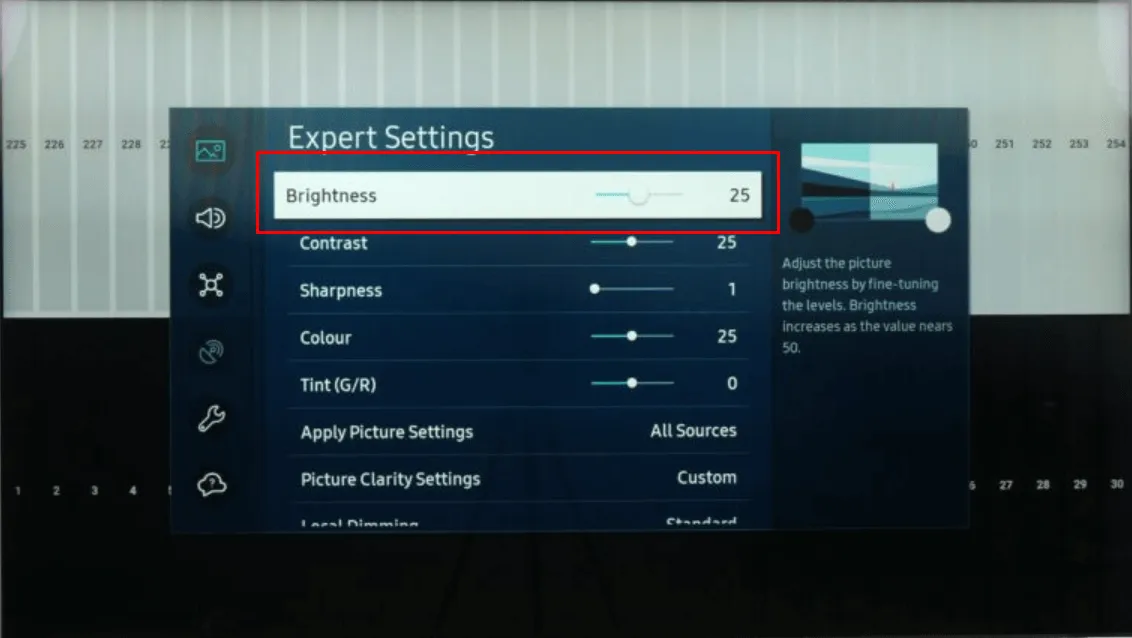
Ако вашият модел телевизор няма специални бутони за контрол на яркостта, може да се наложи да проучите алтернативни методи, описани по-долу.
Регулирайте яркостта с помощта на Smart Remote Apps
Едно от най-лесните решения е да използвате приложението SmartThings , проектирано от Samsung. Това приложение ви позволява да регулирате различни настройки, включително яркост, през вашия смартфон. За да започнете:
- Изтеглете приложението SmartThings от Google Play Store за устройства с Android или App Store за iPhone.
- Уверете се, че телефонът и телевизорът Samsung са свързани към една и съща Wi-Fi мрежа, след което ги сдвоете чрез приложението.
- След като се сдвоите, отворете Настройки в приложението и регулирайте яркостта чрез опцията Експертни настройки.
Ако вашият телефон с Android е оборудван с IR blaster , можете също да използвате инфрачервени дистанционни приложения, за да управлявате яркостта без Wi-Fi. Ето някои препоръчителни приложения за IR дистанционно управление:
- Дистанционно IR за телевизор Samsung
- Дистанционно управление за телевизор (Samsung).
- Samsung Smart TV Remote
Настройки на гласовите команди чрез Bixby или Alexa
Ако вашият телевизор Samsung разполага с възможности за гласова помощ като Bixby или Alexa , можете да контролирате нивата на яркост просто като говорите. За да използвате Bixby, изпълнете следните стъпки:
- Отворете приложението SmartThings и докоснете бутона Mic .
- Кажете „ Настройте яркостта на 50% “, за да регулирате съответно нивото.
За потребители на Alexa трябва да зададете Alexa като свой асистент по подразбиране. Обърнете се към страницата за поддръжка на Samsung за инструкции за настройка. След като бъде конфигуриран, стартирайте командата с помощта на приложението SmartThings: „ Alexa, задайте яркостта на 40% .“
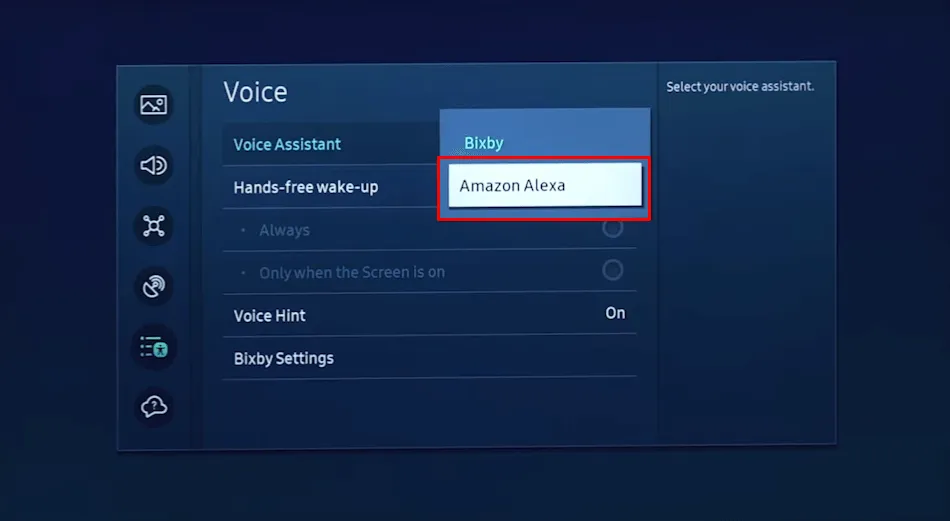
Използване на безжична клавиатура за контрол на настройките
Ако е налична безжична клавиатура, тя може да служи като ефективен инструмент за промяна на настройките за яркост. Ето как да го направите:
- Включете USB ключ за вашата безжична клавиатура в наличен USB порт на телевизора.
- Включете вашия телевизор Samsung и след като сте на началния екран, използвайте навигационните клавиши за достъп до менюто с настройки .
- Намерете опцията Картина и регулирайте настройките за яркост според вашите предпочитания.

Често задавани въпроси
Ако имате нужда от допълнителна информация или поддръжка, посетете оригиналния източник за по-подробна информация: Източник и изображения .




Вашият коментар